ホーム画面の壁紙スクロールを強制的に無効にしたければ「PerfectViewer」で壁紙を設定しよう
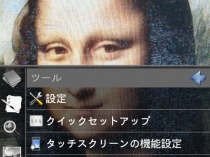
Androidのホーム画面には、左右のワークスペースへの移動に連動して壁紙が左右にスクロールするという機能が搭載されている。単なる模様や風景画像ならあまり問題はないが、人物などの画像では、被写体が見切れて格好悪くなってしまうことが多い。
マーケットで人気の高機能なホームアプリでは、壁紙のスクロールを無効にして常に一定の画像を表示させる設定項目が用意されていることが多いが、端末標準のホームアプリなどでは、壁紙スクロールの無効化設定ができないことがある。
このようなホームアプリを使いつつ、壁紙のスクロールを無効化したい場合は、「Perfect Viewer」の壁紙設定機能を使ってみよう。ビューアで表示中の範囲をそのまま壁紙にする機能で壁紙を設定すると、強制的に壁紙が固定されるぞ。
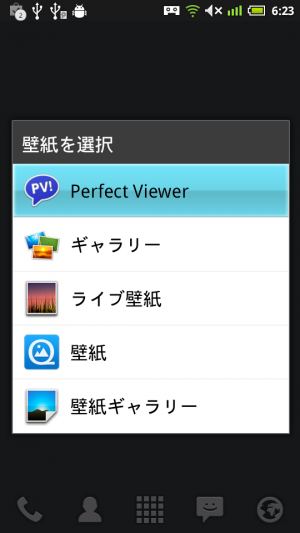 ホームアプリの「追加」メニューなどから壁紙の設定を呼び出し、壁紙選択アプリの一覧で「PerfectViewer」を選択しよう。
ホームアプリの「追加」メニューなどから壁紙の設定を呼び出し、壁紙選択アプリの一覧で「PerfectViewer」を選択しよう。
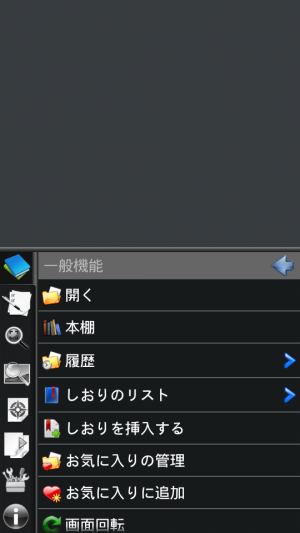 PerfectViewerが起動したら、メニューボタンを押して表示されるメニューの一般カテゴリで「開く」を選択する。
PerfectViewerが起動したら、メニューボタンを押して表示されるメニューの一般カテゴリで「開く」を選択する。
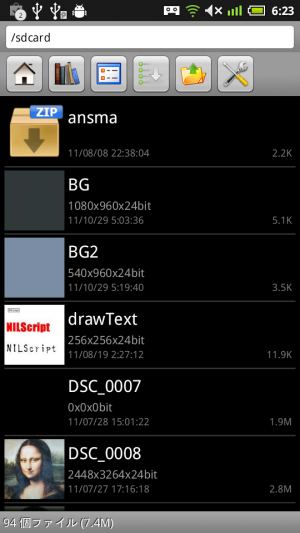 端末内のフォルダが表示されるので、壁紙にしたい画像のフォルダに移動して画像を選択しよう。
端末内のフォルダが表示されるので、壁紙にしたい画像のフォルダに移動して画像を選択しよう。
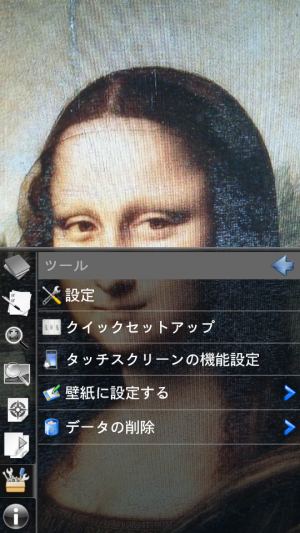 2本指タッチでのズーム操作やドラッグによるスクロールで、壁紙にしたい範囲が表示されている状態にしたら、メニューの「ツール」→「壁紙に設定する」で「現在の画面」を選択しよう。
2本指タッチでのズーム操作やドラッグによるスクロールで、壁紙にしたい範囲が表示されている状態にしたら、メニューの「ツール」→「壁紙に設定する」で「現在の画面」を選択しよう。
 壁紙の設定が実行されたら、PerfectViewerを閉じてホーム画面に戻ろう。このように、表示されていた範囲が壁紙として設定されているはずだ。なお、ホームアプリによっては、画面上部のステータスバーが画像に被さらず、画像が下にずらされて表示される場合もある。
壁紙の設定が実行されたら、PerfectViewerを閉じてホーム画面に戻ろう。このように、表示されていた範囲が壁紙として設定されているはずだ。なお、ホームアプリによっては、画面上部のステータスバーが画像に被さらず、画像が下にずらされて表示される場合もある。
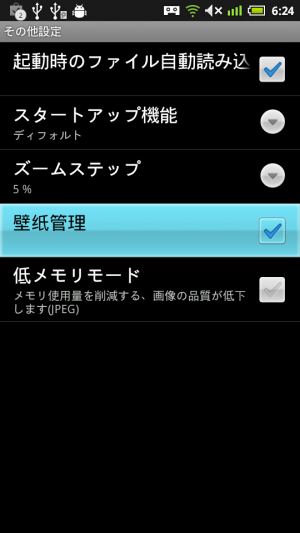 スクロールありの壁紙に戻したい場合は、PerfectViewerの「ツール」メニューの「設定」→「その他設定」→「壁紙管理」のチェックを外してから、「ギャラリー」などのアプリで壁紙の設定を行おう。
スクロールありの壁紙に戻したい場合は、PerfectViewerの「ツール」メニューの「設定」→「その他設定」→「壁紙管理」のチェックを外してから、「ギャラリー」などのアプリで壁紙の設定を行おう。
関連記事

今さらだけど知っておきたいAndroidホームの壁紙を変更する5つの方法

シンプルな単色やグラデーションの壁紙を生成できる「Simple Wallpaper」

完全透明アイコンと空白タイトルで壁紙を隠さない不可視のショートカットを作ろう

見られたらヤバい壁紙を瞬時に無難な画像に切り替えられる「緊急壁紙変更アプリ」

素早く電卓を利用したければホーム画面にウィジェットを設置できる「Calculator + Widget」がオススメ

ほとんどの機能を省いて極限まで軽量化された「ストイックホーム」はサブランチャーを主に使う人にオススメ

シャッターチャンスを逃したくなければ「カメラスルー壁紙」でホーム画面をカメラ化

カレンダーは壁紙画像に埋め込もう!ロック画面にも表示でき、バッテリやメモリも無駄にならないぞ

アイコン非表示で壁紙をすっきり表示しつつ多数の登録アプリを素早く起動できる「クリアホームLite」
2011年10月31日18時32分 公開 | カテゴリー: カスタマイズ | キーワード:アプリ, チップス | Short URL
ツイート ![]()
最新記事
- 仕事もゲームも健康的にスマートに!快適なポジショニングに調整できるリストレスト!
- 簡単設置のテーブル収納ラック!デスクの小物をすっきり整理!
- 簡単取り付け&効率アップ!デスクに収納をプラス!
- 冷却機能付きのワイヤレス充電器!しっかり冷やしながらスマホを充電!
- 冷却ファンでがっつり冷やす!冷やしながら充電出来るスマホスタンド!
- 冷却・充電・スタンドの3Way仕様!スマホを冷やしながら充電!
- セミハードタイプのマルチコンテナ!収納物をしっかり守る!
- iPhone、Apple Watch、AirPodsの充電はこれ1つで!Qi2高速ワイヤレス充電で快適な充電体験を!
- 外の世界にも耳を澄ませるオープンイヤーワイヤレスイヤホン!極上の音楽体験を!
- 雲のように柔らかく快適!耳をふさがないイヤーカフ型イヤホン!
- 耳に挟むだけのワイヤレスイヤホン!周りの音を聴きながら高音質な音楽を楽しめる!
- Bluetooth5.4搭載のイヤーカフ型ワイヤレスイヤホン!60時間の長時間再生可能!
- 時計で電話にも出れる!一回の充電で長期間使えるスマートウォッチ!
- 合計最大240W出力!Ankerのハイスペックな充電器!
- アイデア次第で使い方無限大!柔らかいシリコン製のケーブルクリップ!
- 摩耗、引き裂き、すり切れに強い!たくさん入るガジェットポーチ!
- 9台の機器を同時充電可能!Ankerのチャージングステーション!
- 合計最大160W出力!14in1のドッキングステーション!
- じんわり温めて心を癒す毎日のルーティン!充電式のホットアイマスク!
- ピカチュウと充電を持ち歩こう!コンパクトデザインのガジェットポーチ!
- ピカチュウが充電してくれる?Ankerの可愛いワイヤレス充電器!
- MagSafe対応でピタッと置くだけ!Ankerのワイヤレス充電器!
- ワールドクラスのノイズキャンセリング搭載の完全ワイヤレスイヤホン!止まらないサウンドが、力をくれる!
- マグネット式カードリーダー!最大42.5Wの急速充電!
- ピタッと背面にキャップがくっつく極薄スリムSSD!隣のポートに干渉しないスリム設計!
- 子どもだけでなく大人も!大音量130dBのLEDライト付き防犯ブザー!
- 雨にも負けず、晴れにも負けず!晴雨兼用の折り畳み傘!
- 洗練されたシックなデザイン!しっかり保護して持ち運び出来るノートPCバック!
- Colemanのオシャレなデイリークーラー!お出掛けやピクニックに!
- こころ抱かれるだきまくら!ペットを飼っているようなかわいさと安心感!